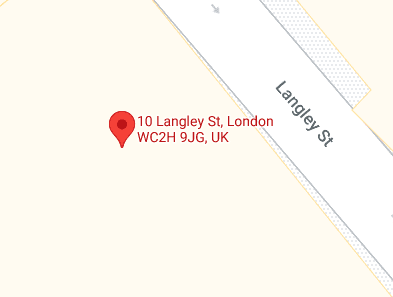
Đã lâu lắm rồi tôi không hỏi ai về một chuyến du lịch. Hãy theo dõi để tìm hiểu cách điều hướng (và làm được nhiều việc khác) bằng cách ghim vào Google Maps.
Các ứng dụng bản đồ không chỉ là món quà trời cho dành cho những người hướng nội mà còn là những người bạn đồng hành hữu ích cho bất kỳ ai mạo hiểm đến lãnh thổ xa lạ, đặc biệt nếu bạn đang ngồi trong ô tô của mình.
Và Google Maps là ứng dụng dẫn đầu thị trường trong số tất cả các ứng dụng bản đồ:
Mặc dù việc sử dụng Google Maps (GMaps) khá đơn giản, nhưng bài viết này chỉ tập trung vào một khía cạnh của việc ghim bị mất.
Pin bị rơi là gì?
Một chiếc ghim bị rơi, à, nó chỉ là một chiếc ghim bị rơi (📍), như thế này: 10 Langley St, London WC2H 9JG, UK.
Nó giúp đánh dấu các điểm trên GMaps. Sau đó, bạn có thể sử dụng điều này để:
Nhưng bạn không thể sử dụng các tính năng này nếu bạn không biết…
Làm cách nào để thả ghim?
Tùy thuộc vào thiết bị bạn có, thật dễ dàng để đánh rơi ghim.
a) Trong trình duyệt trên máy tính của bạn
Đi đến bản đồ Google. Trong thanh tìm kiếm, hãy nhập một vị trí gần đó, chẳng hạn như tên đường phố hoặc thị trấn hoặc nhập một địa danh nổi tiếng.
Sau đó chọn kết quả ưa thích của bạn từ các đề xuất thả xuống.

Điều này sẽ đưa bạn đến một vị trí gần đúng. Sau đó phóng to, kéo bản đồ và nhấp vào địa điểm mong muốn để thả ghim.
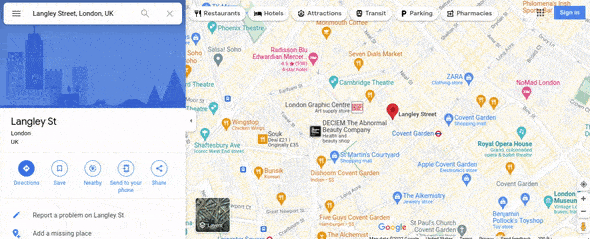
b) Trên điện thoại thông minh Android
Mở ứng dụng Bản đồ và nhập một vị trí. Sau đó chọn vị trí gần nhất từ các đề xuất tìm kiếm.
Cuối cùng, hãy thử kéo bản đồ đến vị trí gần nhất, sau đó chạm và giữ để đặt ghim vào vị trí chủ đề.
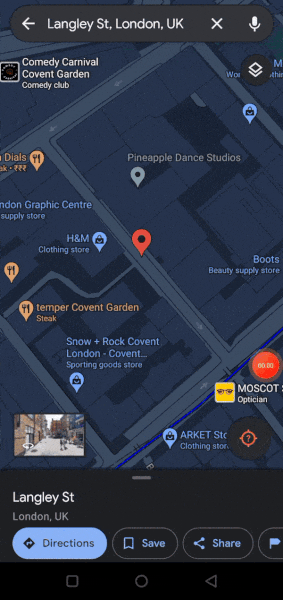
Các tính năng của một pin bị rơi
Hãy nói về cách tận dụng tối đa số ghim đã đánh rơi trong Google Maps.
Lưu ghim đã đánh rơi
a) Trong trình duyệt trên máy tính của bạn
Để lưu ghim, chỉ cần nhấp vào Lưu trong cửa sổ bật lên.
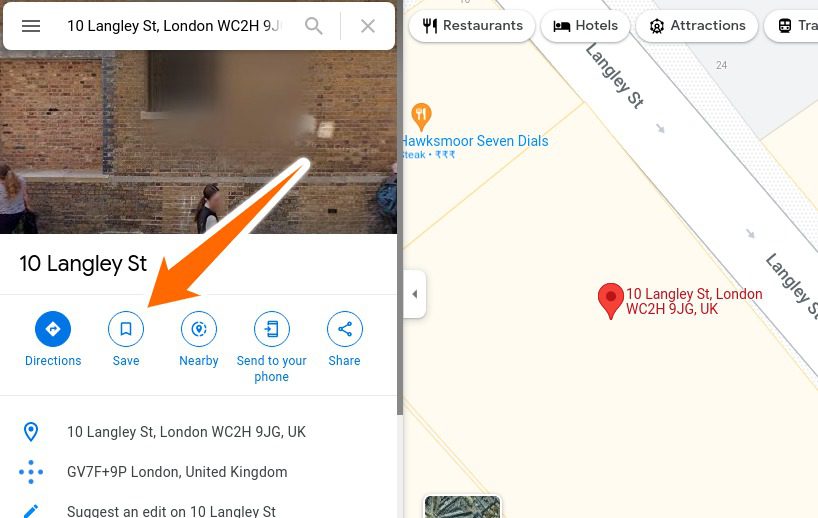
Sau khi nhấp vào Lưu, bạn có thể đặt vị trí này vào nhiều danh sách mặc định khác nhau như Mục ưa thích, Muốn đi, v.v. Bạn có thể tìm thấy các ghim đã lưu này trong khu vực cài đặt Bản đồ (biểu tượng Hamburger) trên tab Địa điểm của bạn.
b) Trên điện thoại thông minh Android
Quá trình này tương tự trên điện thoại thông minh. Chỉ cần nhấn Lưu sau khi thả ghim, sau đó chọn danh sách của bạn và nhấn Xong ở góc trên bên phải để lưu.
Chia sẻ vị trí ghim
a) Trong trình duyệt trên máy tính của bạn
Nhấp vào Chia sẻ để nhận liên kết đến vị trí ghim. Từ đây bạn có thể sao chép và chia sẻ mã pin với bất kỳ ai.
b) Trên điện thoại thông minh Android
Nhấn vào Chia sẻ. Sau đó, bạn có thể chia sẻ vị trí của ghim dưới dạng tin nhắn văn bản, trên WhatsApp, Twitter và gần như bất kỳ ứng dụng tương thích nào.
Gửi đến điện thoại
Tính năng trực quan này cho phép bạn chia sẻ tức thì vị trí ghim của mình với điện thoại và email được liên kết với tài khoản Google của bạn.
Đánh dấu ghim
a) Trong trình duyệt trên máy tính của bạn
Để đặt nhãn tại vị trí ghim, hãy cuộn xuống cửa sổ bật lên bên cạnh và chọn Thêm nhãn. Sau đó nhập tên của nhãn vào trường trống (được đánh dấu là 1). Và cuối cùng, nhấp vào Thêm nhãn (được đánh dấu là 2).
Giờ đây, nhãn này (ghim newsblog.pl) sẽ được đồng bộ hóa trên các thiết bị cho tài khoản Google cụ thể đó. Rõ ràng là những người khác sẽ thấy phiên bản bình thường của bản đồ và sẽ không thấy ghim này khi tìm kiếm vị trí này.
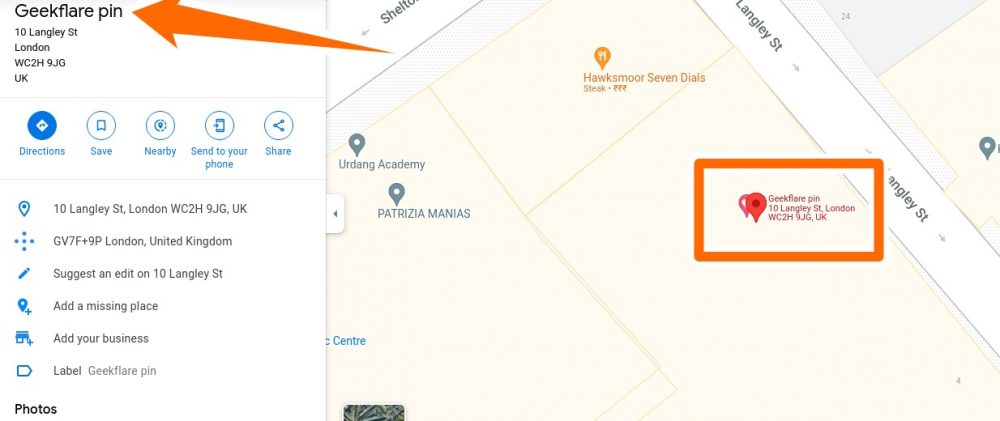
b) Trên điện thoại thông minh Android
Chạm vào Nhãn ở cuối ứng dụng dành cho thiết bị di động, sau đó nhập tên ghim. Cuối cùng, chọn Thêm nhãn bên dưới vị trí đóng gáy này.
Địa điểm lân cận
Đây là một khía cạnh rất hữu ích của Google Maps. Sau khi thả ghim, bạn có thể tìm kiếm các địa điểm lân cận như trong hình.
Khi bạn chọn bất kỳ danh mục nào, chẳng hạn như Nhà hàng (được đánh dấu bằng nĩa và dao trên bản đồ), bạn sẽ thấy tất cả các địa điểm như vậy trong khu vực của mình.
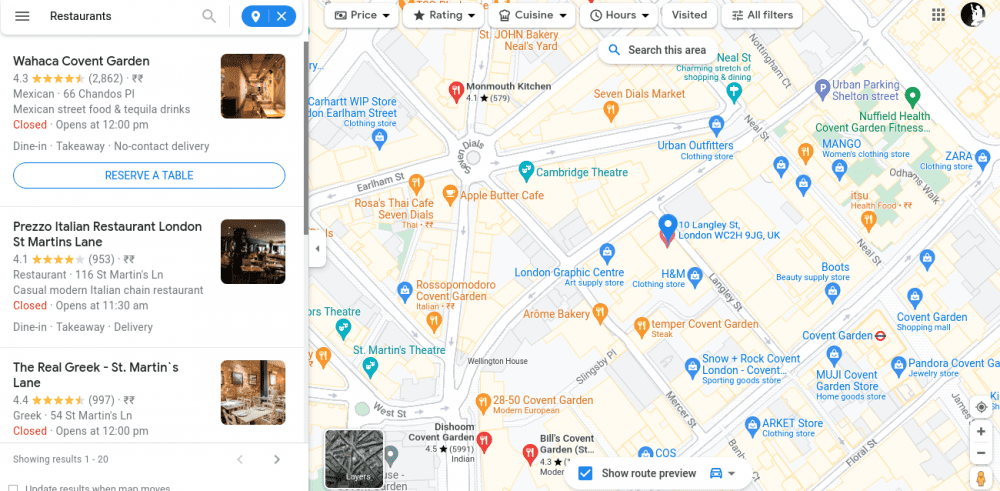
Bạn có thể cuộn xuống thanh bên để biết thêm thông tin về một địa điểm cụ thể hoặc nhấp vào bất kỳ người nào trên bản đồ để biết các tùy chọn. Và chỉ cần tìm kiếm nhãn nếu bạn muốn quay lại ghim đã đánh rơi.
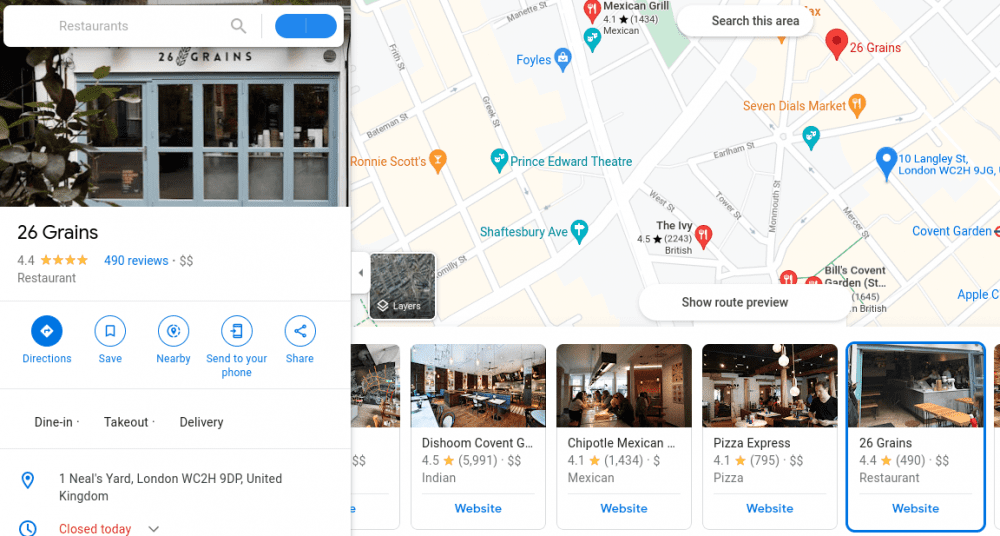
Trên điện thoại thông minh, chỉ cần kéo bản đồ đến một vị trí cụ thể và nhập danh mục để tìm kiếm trong khu vực. Trong trường hợp này, Google Maps sẽ tự động bỏ ghim tham chiếu.
tìm manh mối
Cần lưu ý rằng cách tốt nhất để tìm chỉ đường từ các vị trí của bạn là bật GPS, để GMaps xác định vị trí của bạn và sau đó tìm kiếm địa điểm. Tuy nhiên, phần này tập trung vào việc tìm khoảng cách giữa vị trí ghim của bạn và các địa điểm yêu thích khác.
a) Trong trình duyệt trên máy tính của bạn
Tôi đã chọn một quán ăn từ những gợi ý gần đó.
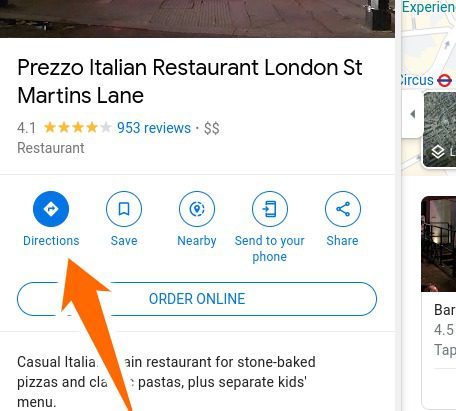
Nhấp vào Chỉ đường trong hình ảnh trước đó sẽ đặt địa điểm đã nói làm điểm đến của bạn. Giờ đây, bạn có thể tìm kiếm ghim đã đánh rơi bằng cách đặt nhãn làm nguồn và chọn từ các đề xuất.
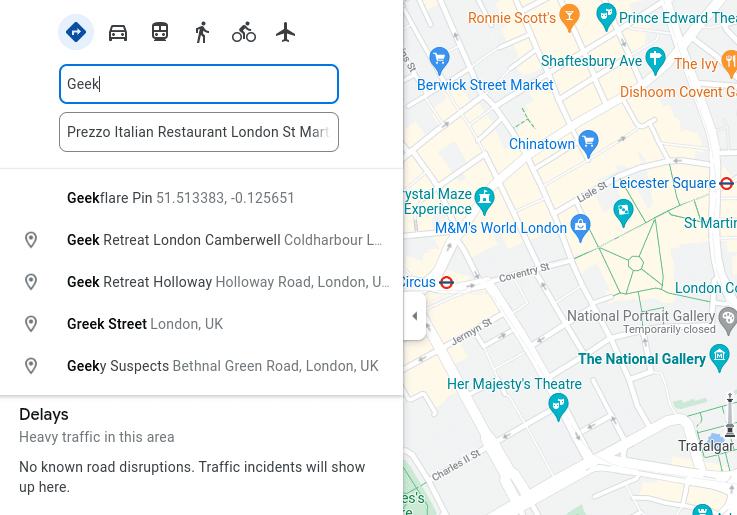
Sau đó, bạn có thể kiểm tra các tùy chọn khác nhau như các tuyến đường và phương tiện giao thông có sẵn.
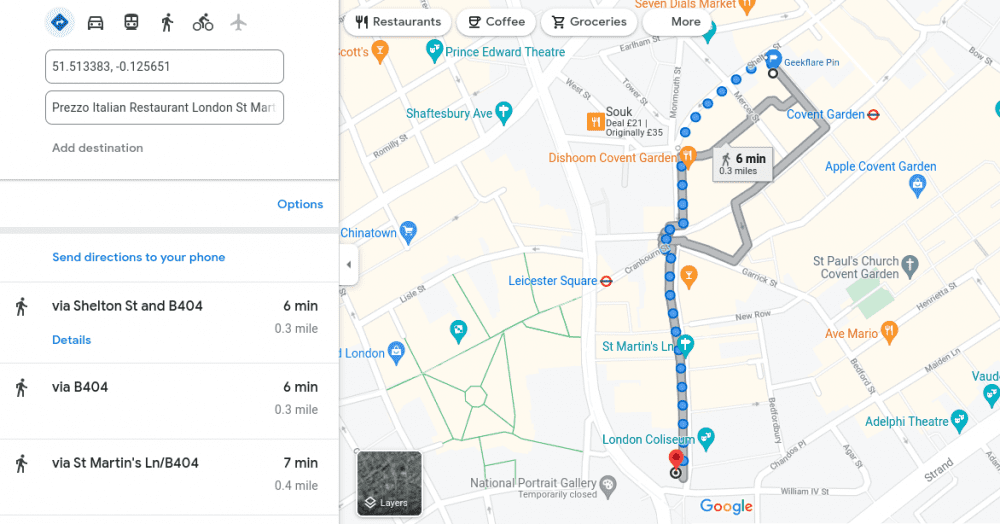
b) Trên điện thoại thông minh Android
Tương tự, bạn có thể tìm các nhà hàng gần đó, chọn bất kỳ ai và tìm chỉ đường.
Trong màn hình hướng dẫn, điểm bắt đầu – 4 Mercer Walk – Đây là điểm gần nhất trên con đường mà tuyến đường bắt đầu.
Mẹo chuyên nghiệp: Mặc dù bạn có thể ghim bất kỳ đâu trong ứng dụng GMaps, nhưng các phiên bản trình duyệt sẽ đưa bạn đến địa chỉ được gắn thẻ gần nhất.
Những địa chỉ được gắn thẻ này là những địa điểm do Google thêm vào hoặc những địa điểm do người dùng đề xuất và được Google phê duyệt.
Vì vậy, với Android GMaps, tôi có thể thêm một chốt ở giữa giao lộ; nhưng khi tôi thử điều tương tự với trình duyệt trên máy tính để bàn, nó bị mờ đi khiến nó không khả dụng để gắn nhãn, tìm kiếm lân cận, v.v. Tuy nhiên, nó đã cung cấp một tùy chọn để đi đến điểm đó ở dưới cùng.
Điều này bao gồm hầu hết mọi thứ bạn có thể làm với một ghim đã bỏ trên Google Maps. Nhưng bạn có thể không muốn giữ các ghim không sử dụng trong phiên bản GMaps của mình. Vì vậy, tốt hơn hãy kiểm tra nó …
Làm cách nào để xóa ghim bị rơi?
Nếu bạn chưa gắn thẻ ghim của mình, chỉ cần nhấp (hoặc nhấn) vào bất kỳ nơi nào khác để xóa ghim đó.
a) Trong trình duyệt trên máy tính của bạn
Để xóa ghim có nhãn, hãy chọn ghim, nhấp vào vùng Nhãn và Xóa.
b) Trên điện thoại thông minh Android
Theo cách tương tự, chạm vào ghim, chọn Chỉnh sửa nhãn và Xóa ghim.
Kết luận 📌
Không còn nghi ngờ gì nữa, Google đã làm rất tốt với Google Maps.
Nhưng chúng tôi cũng có thể cho bạn biết về 14 Ứng dụng Android tuyệt vời khác từ Google.
